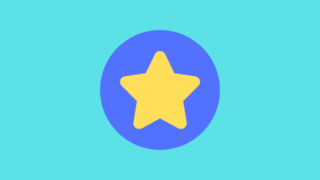今回は、スターサーバーと本契約を結ぶ方法を解説します。
当サイトはASPと提携しているため、記事内には広告も含まれます。
スターサーバーと本契約を結ぼう
お試し契約でスターサーバーの勝手がわかりましたか?
独自ドメインの設定やWordPressの導入について、だいたい理解できたかと思います。
ただ、お試しサーバーでは独自メールの作成を行うことができません。これは、初期ドメイン・独自ドメインを問わずです。
そして、試用期間内に正式なサーバーに移行しなかった場合は、サーバー内の情報の消去とサーバーアカウントの閉鎖が行われます。
なので、これからもスターサーバーでブログを続けるのであれば、本契約を結んでしまいましょう。
本契約を結ぶ前に注意すること
さて、本契約の手順を解説する前に、スターサーバーとの支払いについて大事なことを2点ほど説明しておきます。
支払いに利用できるもの
スターサーバーの支払い方法は、以下の2通りが存在します。
まず、これらについての解説を行います。
クレジットカード
こちらについては、とくに説明する必要は無いでしょう。ネット上の決済においては、一番一般的な方法ですから。
なお、対応しているカードのブランドは「MasterCard」「VISA」「JCB」「AmericanExpress」「Diners」の5つだけです。それ以外は利用できませんのでご注意ください。
ネットオウルプリペイド
こちらは、ネットオウルが展開するプリペイドサービスになります。
プリペイドにチャージする方法は、以下に記す4通りの方法が存在します。
- クレジットカード
- Paypal(ペイパル)
- 銀行振込
- コンビニ決済
このとき、銀行振り込みとコンビニ決済には少額の手数料がかかることを覚えておいてください。コンビニ決済は一律で220円かかります。また銀行振込の場合は、利用している銀行によって手数料に違いがありますので確認しておきましょう。
ネットオウルポイントとは?
スターサーバーの支払いの際には、「ネットオウルポイント」と呼ばれるものを使用することができます。
これは、ネットオウルが展開するサービス(スターサーバー・スタードメイン)に対して「1ポイント1円」として使うことができるものです。例えば「3300円の支払いの際に300ポイントを消費してお支払い金額を3000円にする」といった使い方ができるわけです。
ただし、全額をポイントで負担することは出来ません。つまり「3300円の支払いに3300ポイントを使用してお支払い金額を0円にする」といった使い方は不可能です。
そして、ポイントの獲得手段は、以下の2通りになります。
- 「スタードメインを利用(契約・移管)する」
- 「Q&A掲示板の回答でベストアンサーに選ばれる」
そして、これ以外で獲得する方法はありません。なので、スターサーバーの契約ではポイントを獲得できないことには注意しましょう。
上記の説明の通り、スターサーバーと契約する前にスタードメインと契約することをお勧めします。
ポイントをゲットしておトクにブログを始めてみましょう。
本契約を行う手順
それでは、スターサーバーと本契約を結ぶ手順を解説していきます。
①:「メンバー管理ツール」画面に行く
始めに、ネットオウルのアカウントにログインして、「メンバー管理ツール」画面を開いてください。
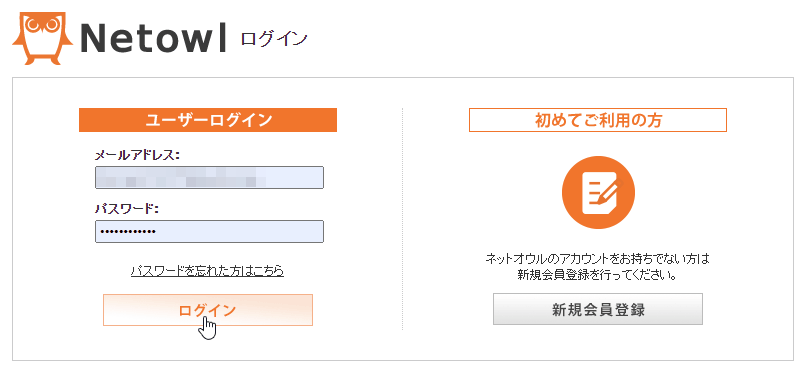
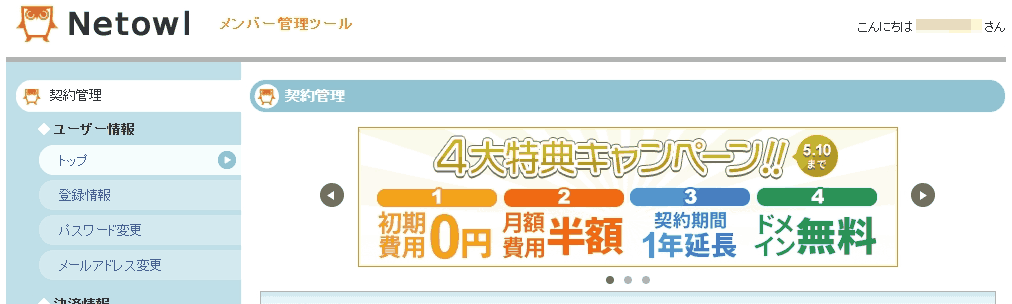
スターサーバーの本契約は、お試し契約でサーバーを開設したときと同じく、こちらのページから行っていきます。
なので、現在「サーバー管理ツール」を開いている方は、いったんそのページからログアウトしましょう。ログアウトボタンは画面の右上に存在しています。
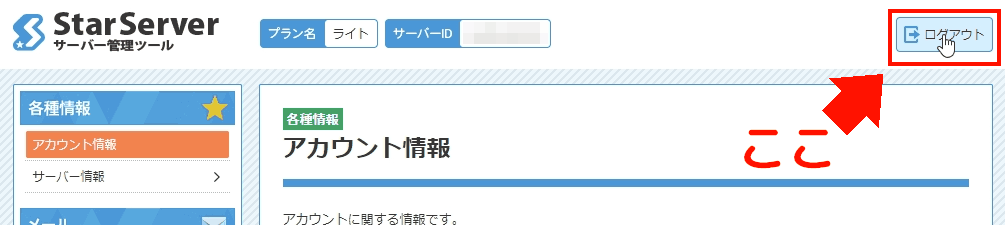
②:「サーバーアカウント一覧」から本契約の手続きに入る
次は本契約画面にアクセスするために、「サーバーアカウント一覧」ページを開きます。
まずは、メンバー管理ツール画面左に存在する「スターサーバー管理」をクリックし、「サーバーアカウント一覧」を開いてください。
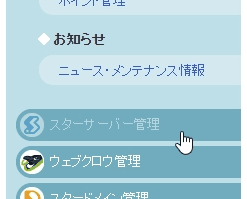
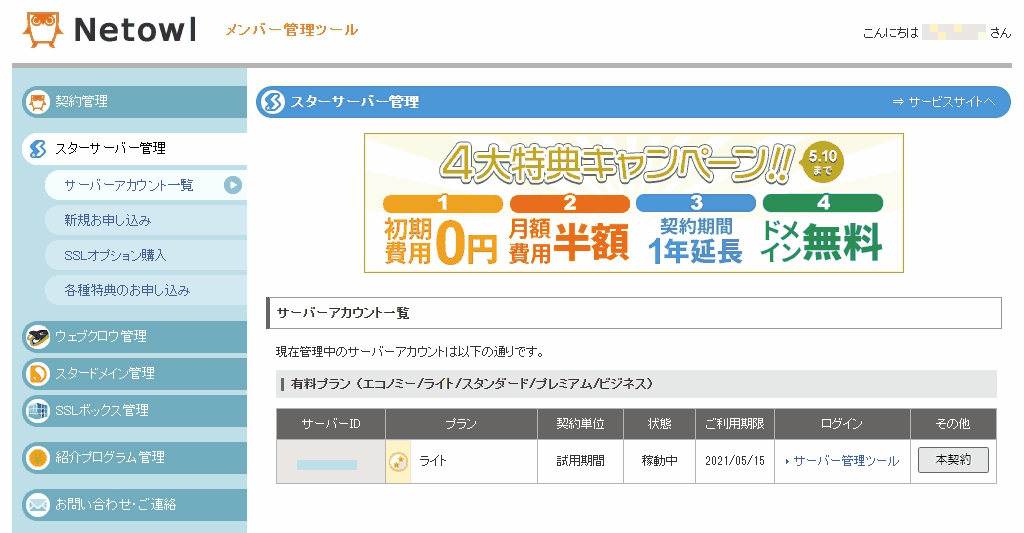
さて、いまネットオウルで管理しているサーバーはお試し期間中のアカウントです。なので、「契約単位」の部分は「試用期間」に、右端の「その他」の部分は「本契約」というボタンが表示されているのがわかりますね。
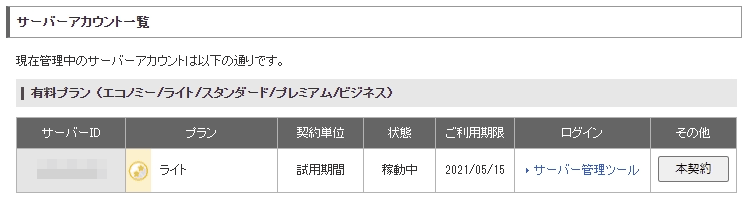
今回は、このお試しサーバーを正式にプラン契約したサーバーに変更します。
それでは、サーバーアカウントの右端に存在している「本契約」ボタンをクリックしてください。

すると、このような画面に切り替わります。
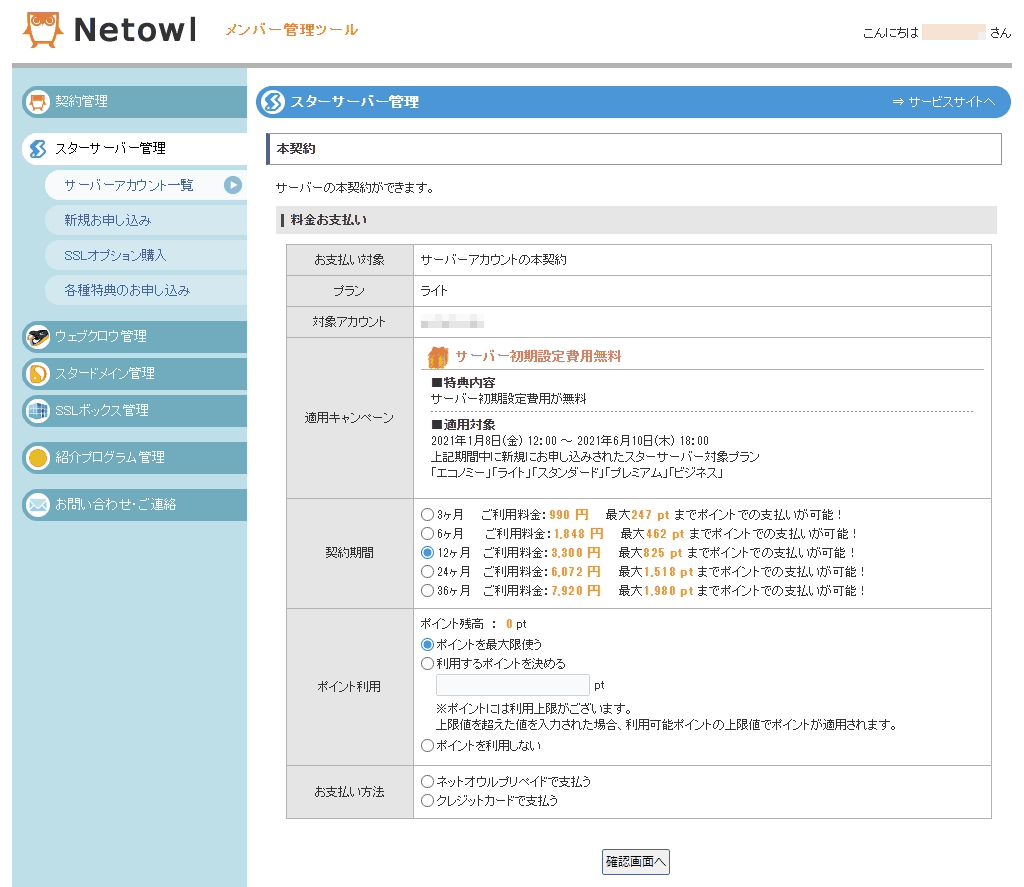
この「本契約」ページから、本契約の手続きを行っていきます。
③:必要事項を入力する
さて、現在開いている本契約ページの「料金お支払い」の各項目に目を通してみましょう。
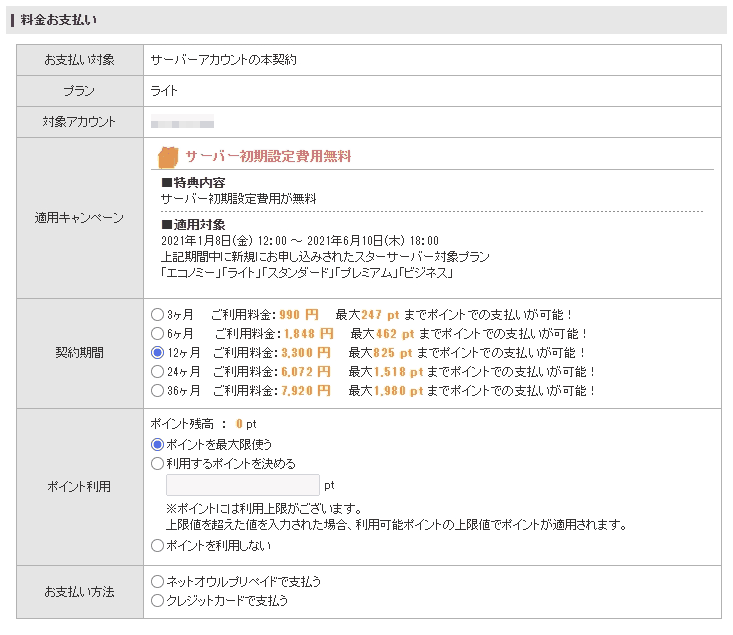
最初に「お支払い対象」が「サーバーアカウントの本契約」、「プラン」は無料お試し体験で選んだプランが表示されていることを確認してください。
また、下の3項目はユーザー自身で選択・決定を行う必要があります。
- 契約期間
- ポイント利用
- お支払い方法
すべての項目が必須なので注意してください。
それでは、契約内容を作っていきましょう。
ステップ①:契約期間を選択する

まずは、サーバーのレンタル期間を決めましょう。
スターサーバーでは最短3ヶ月から最長36ヶ月まで、5つの期間を選ぶことができます。
その中でも、私は「12ヵ月」の契約をおすすめします。
これは「契約を行う際に一括で支払う金額があまり大きくならない」というのが、大きなポイントになります。
例えば、ライトプランでは3300円のお支払いで済みますし、スタンダードプランだと6600円になります(※初期費用無料キャンペーン中の場合)。これは月額で換算した場合、ライトプランなら275円になりスタンダードプランでは550円となるので、コストパフォーマンスも良い方です。
そして12ヶ月という長さは、1年以内のサーバー移転を想定した場合、一番損をしにくい期間になります。と言うのも、レンタルサーバー界隈は新興企業や既存企業の料金見直しなどにより、「移転した方が得」なことがたびたび起きるからです。このとき、24ヶ月以上の契約を結んでいると5000円から8000円近くの損をしてしまいます。
と言うわけで、一度に払う料金・月額換算したときの費用・移転の際の身軽さの3つを考慮した場合、私は「12ヶ月」の契約が最良だと考えています。
もちろん、「これからずっとスターサーバーを使い続ける予定だよ!」と言う人は、一番コスパが高い36ヵ月契約を選択しても良いでしょう。
各自先のことも考慮したうえで、お好みのプランを選択してください。
ステップ②:ポイント利用を選択する
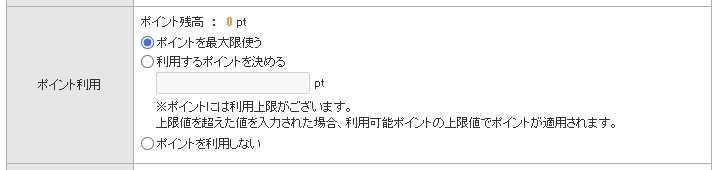
次は、ポイントの利用になります。
上で説明したように、スターサーバーのお支払いにはネットオウルポイントを現金として使用することができます。なので、現在ポイントを所持しているのであれば、そちらを利用して支払い料金の節約をお勧めします。
なお、ポイントを所持していない場合でも、設定はそのままで構いません。と言うのも、所有しているポイントの残高がゼロに設定されていた時に支払われるポイントはゼロになので、何も起きようがないからです。
このため、ポイントを持っていてもいなくても、デフォルトに選択されている「ポイントを最大限使う」のままにしておきましょう。
ステップ③:お支払い方法を選択する

最後に、お支払い方法を決めます。
この記事の前のほうで説明したように、ネットオウルのサービスの支払いには「ネットオウルプリペイド」と「クレジットカード」のどちらかを選択できます。
今回、当記事ではクレジットカードを利用する方法の解説を行います。
すると、このような項目が下に展開されます。
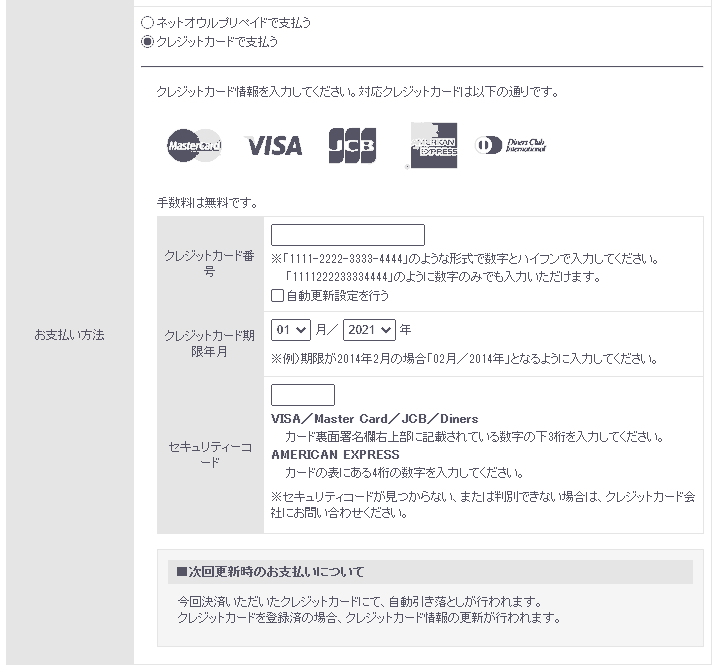
ここでは他の一般的なネットサービスと同じく、以下の3つを記入します。
- クレジットカード番号
- クレジットカード期限年月
- セキュリティーコード
このとき、クレジットカード番号は全部詰めて入力しましょう。数字のかたまりごとにスペースを空ける必要はありません。
これらを打ち間違えのないように入力してください。
以上の3項目を入力を終えたら、今一度選択した内容を確認してください。
それから、一番下に存在する「確認画面へ」ボタンをクリックしましょう。
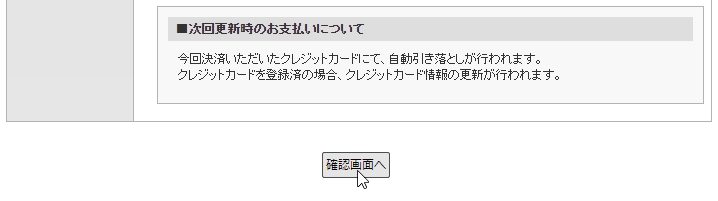
④:契約内容の確認を行う
さて、そうすると以下のような画面に切り替わります。
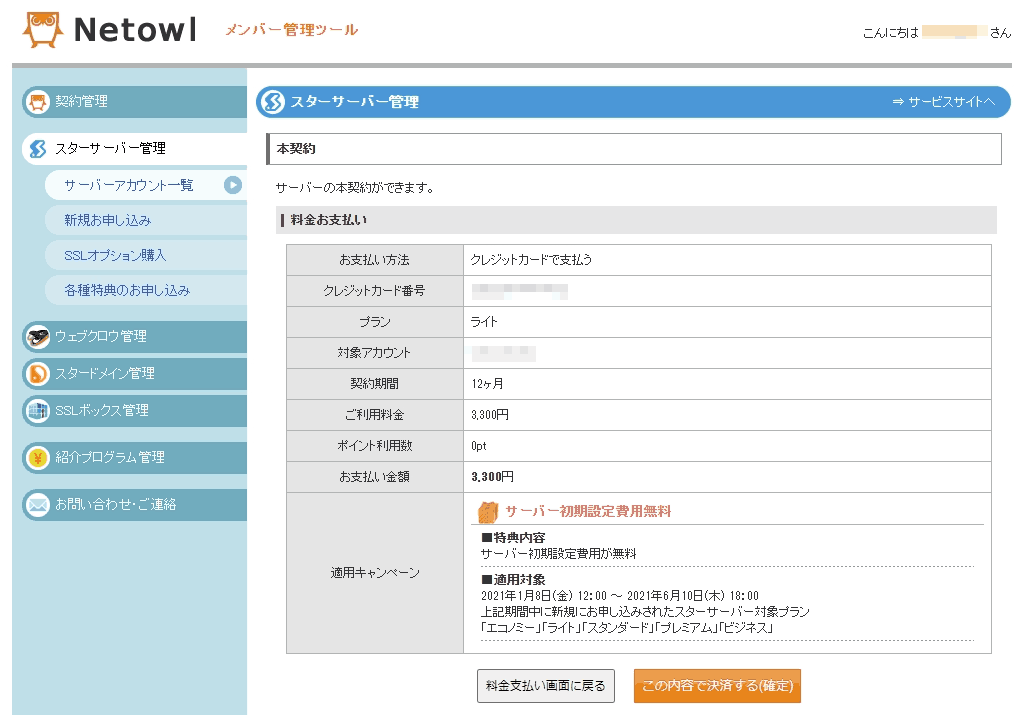
ここが、本契約の最終確認の画面になります。
契約しようとしている内容に間違いが、しっかり確認してください。特に以下の4項目は注意して目を通してください。

- 契約期間
- ご利用料金
- ポイント利用数
- お支払い金額
契約の期間とそれに伴う利用料金、そして初期費用やポイント利用分を含めた今回支払う金額をよく確かめてください。
また、お試し契約の際に決めた内容ではありますが、「プラン」と「対象アカウント」も読むようにしてください。

ちゃんと正しくお試し契約サーバーから本契約サーバーに引き継がれるようになっていますか?そうであれば大丈夫です。
以上、正しい契約内容だということの確認が終わったら、右下に存在する「この内容で決済する(確定)」と書かれたオレンジ色のボタンをクリックしましょう。
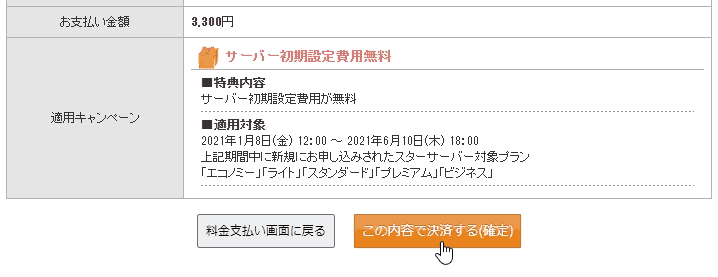
⑤:本契約完了!
すると、下に載せた画面に切り替わります。

このページの左上には以下の文章が表示されています。
サーバーの料金お支払ありがとうございました。
反映まで今しばらくお待ちください。このまま、しばらくお待ちください。
支払い手続き中の画面
なので、画面に表示されている文章の通りこのまま絶対に何もせず待ちましょう。
だいたい4秒ほどで画面が切り替わり、「サーバーアカウント一覧」ページが表示されます。
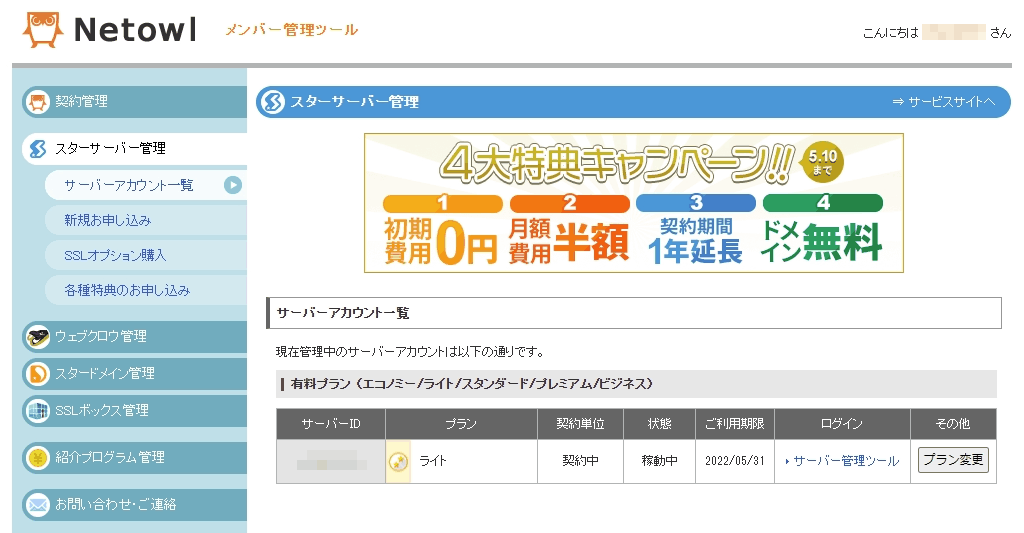
これで料金の支払い手続きは完了です。
最後に、この画面に表示されているサーバーアカウントを確認してみましょう。
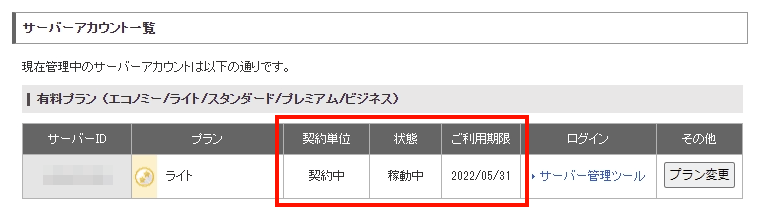
ちゃんと「契約単位」の部分が「契約中」に、「その他」の部分が「プラン変更」に切り替わっていますか?なっていれば、本契約は正しく行われています。
以上で、スターサーバーの本契約手続きはすべて完了しました。
ここまでお疲れさまでした。
手続きを終えた後は…
本契約を終え正式なプランに移行したら、独自メールを作ってみましょう。
スターサーバーでは初期ドメイン(サーバーアカウントドメイン)と独自ドメインの両方でメールアドレスを設定することができます。
詳しい内容は以下で解説していますので、ぜひご覧下さい。
終わりに
今回は、スターサーバーと本契約を結ぶ方法について解説しました。
本契約の手続きを行うときは、入力した内容の確認をしっかりと行うことを心掛けるようにしてください。
それから、手続きを完了したら独自メールを開設してみましょう。
それでは、また。